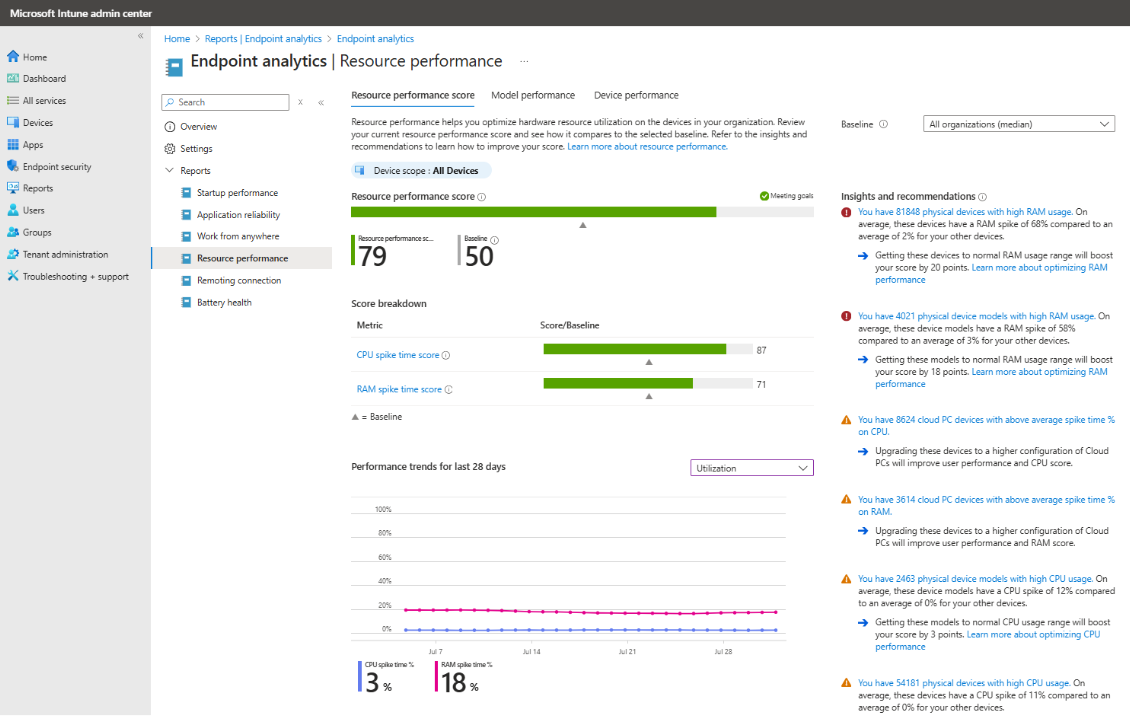Microsoft Intune 고급 분석 리소스 성능 보고서
리소스 성능 보고서는 클라우드 관리 Windows 디바이스에서 프로세서 및 RAM의 성능과 사용자 환경에 미치는 영향에 대한 가시성을 제공합니다.
점수는 사용자가 지원 티켓을 생성하기 전에 사전에 개선할 수 있도록 사용자 생산성에 영향을 미칠 수 있는 새로운 하드웨어 문제를 식별하는 데 도움이 됩니다.
인사이트는 영향을 받는 디바이스에서 CPU 또는 RAM을 업그레이드하여 점수가 얼마나 향상될 수 있는지를 보여 줄 뿐만 아니라 보증이 만료되기 전에 교체할 리소스를 식별하는 데도 도움이 됩니다.
라이선스 요구 사항
Windows 365 라이선스를 사용하면 organization 클라우드 PC에 대한 이 보고서에 액세스할 수 있습니다.
그러나 물리적 디바이스에 대한 보고서는 Intune 고급 분석 일부이며 Microsoft Intune Suite 따라 Intune 추가로 포함되며 Microsoft Intune 포함하는 라이선스 옵션에 추가 비용이 필요합니다.
필수 구성 요소
리소스 성능을 포함한 고급 분석 기능의 경우 디바이스는 클라우드 관리(Intune 전용 관리 또는 공동 관리)여야 합니다.
등록 후 클라이언트 디바이스는 모든 분석을 완전히 사용하도록 설정하기 위해 다시 시작해야 합니다.
참고
라이선스를 구입하거나 평가판을 시작한 후 테넌트에서 리소스 성능 데이터를 확인하는 데 최대 48시간이 걸릴 수 있습니다.
참고
리소스 성능 보고서는 현재 미국 정부 GCC(Community Cloud) High 또는 미국 국방부(DoD) 환경에서 지원되지 않습니다.
리소스 성능 보고서
Microsoft Intune 관리 센터에 로그인합니다.
보고서>엔드포인트 분석>리소스 성능을 선택합니다.
리소스 성능 보고서 페이지에는 리소스 성능 점수 탭, 디바이스 성능 탭 및 모델 성능 탭이 표시됩니다. 각 탭에 대한 자세한 내용은 보고 탭을 참조하세요.
리소스 성능 점수
리소스 성능 점수는 organization Windows 물리적 디바이스 및 클라우드 PC에 대한 CPU 및 RAM의 전체 성능 등급(0~100)을 제공합니다.
이 점수는 CPU 스파이크 시간 점수와 RAM 스파이크 시간 점수의 가중 평균입니다.
이 점수는 사용자 환경을 개선하고 생산성을 높이기 위해 교체해야 하는 디바이스 리소스를 식별하는 데 도움이 됩니다.
CPU 스파이크 시간 점수
CPU 스파이크 시간 점수(0에서 100까지)는 디바이스의 사용 기간 및 CPU 스파이크 시간 %(디바이스에서 CPU 스파이크를 경험하는 사용 기간의 백분율)에 따라 할당됩니다. 사용량이 많고 급증하면 디바이스에 대한 환경이 좋지 않아 점수가 낮아지게 됩니다. 반대로, 낮은 스파이크는 디바이스에 대한 좋은 환경을 나타내며 높은 점수를 초래합니다.
CPU 스파이크 시간 %: 일일 메트릭 추세 그래프는 총 사용 시간에 대한 CPU 스파이크 시간의 비율을 표시합니다. 이 CPU 스파이크 % 데이터는 그래프 맨 아래에 있는 날짜에 끝나는 14일 동안 평균됩니다.
사용량이 50% 이상 급증한 것으로 간주됩니다.
Windows 물리적 디바이스에서 CPU 성능을 향상시키기 위해 코어 수 또는 클록 속도를 늘리거나 운영 체제를 최적화하거나 전원 설정을 조정하여 프로세서를 업그레이드할 수 있습니다.
클라우드 PC에서 CPU 성능을 향상시키려면 더 높은 클라우드 PC 구성으로 업그레이드할 수 있습니다.
RAM 스파이크 시간 점수
RAM 스파이크 시간 점수(0에서 100까지)는 디바이스의 사용 기간 및 RAM 스파이크 시간 %(디바이스에서 RAM 스파이크를 경험하는 사용 기간의 백분율)에 따라 할당됩니다. 사용량이 많고 급증하면 디바이스에 대한 환경이 좋지 않아 점수가 낮아지게 됩니다. 반대로, 낮은 스파이크는 디바이스에 대한 좋은 환경을 나타내며 높은 점수를 초래합니다.
RAM 스파이크 시간 %: 일일 메트릭 추세 그래프는 총 사용 시간에 대한 RAM 스파이크 시간의 비율을 표시합니다. 이 RAM 급증 % 데이터는 그래프 맨 아래에 있는 날짜에 끝나는 14일 동안 평균됩니다. 사용량이 50% 이상 급증한 것으로 간주됩니다.
Windows 물리적 디바이스에서 RAM의 성능을 향상시키려면 더 많은 RAM을 추가하거나, 고속 RAM으로 업그레이드하거나, UEFI/BIOS 설정을 수정하여 사용률을 최적화할 수 있습니다.
클라우드 PC에서 RAM의 성능을 향상시키려면 더 높은 클라우드 PC 구성으로 업그레이드할 수 있습니다.
기준은 목표 달성 수준을 확인하는 데 도움이 됩니다. 기준은 조직 중앙값이나 사용자 지정 값으로 설정할 수 있습니다.
인사이트 및 권장 사항은 점수를 개선하기 위해 수행할 수 있는 작업을 제안합니다.
인사이트 및 권장 사항
리소스 성능 페이지에서는 이 섹션에 설명된 우선 순위가 지정된 인사이트 및 권장 사항 목록을 제공합니다.
물리적 디바이스에서 높은 CPU 사용량
이러한 Windows 물리적 디바이스는 organization 다른 디바이스보다 CPU가 급증하여 사용자 환경이 저하되고 생산성이 저하됩니다.
이 범주에는 두 개의 하위 범주가 있습니다.
높은 CPU 스파이크 %를 경험하는 물리적 디바이스.
높은 CPU 스파이크 %를 경험하는 물리적 디바이스 모델.
사용자의 목표를 지원하지 않는 디바이스에 대한 가시성을 제공하는 것 외에도 이러한 인사이트를 통해 보증 내에서 교체 자격이 있는 성능이 저조한 CPU를 가진 디바이스를 식별할 수 있습니다.
실제 디바이스에서 높은 RAM 사용량
이러한 Windows 물리적 디바이스는 organization 있는 나머지 디바이스보다 RAM이 더 많이 급증하여 사용자 환경이 저하되고 생산성이 저하됩니다.
이 범주에는 두 가지 하위 범주가 있습니다. (1) RAM 급증%가 높은 실제 디바이스와 높은 RAM 스파이크 %를 경험하는 (2) 물리적 디바이스 모델.
사용자의 목표를 지원하지 않는 디바이스에 대한 가시성을 제공하는 것 외에도 이러한 인사이트를 통해 보증 내에 있고 교체 자격이 있는 성능이 저조한 RAM을 가진 디바이스를 식별할 수 있습니다.
클라우드 PC
이러한 Windows 365 클라우드 PC는 organization 다른 디바이스보다 CPU 또는 RAM이 더 많이 급증하여 사용자 환경이 저하되고 생산성이 저하됩니다.
이러한 인사이트는 사용자의 목표를 지원하지 않는 클라우드 PC에 대한 가시성을 제공합니다. 이러한 디바이스를 더 높은 클라우드 PC 구성으로 업그레이드하면 사용자 환경이 향상됩니다.
보고 탭
리소스 성능 페이지에는 인사이트를 지원하는 보고 탭이 있습니다.
탭은 다음과 같습니다.
디바이스 성능
모델 성능
디바이스 성능 탭
이 탭은 모든 Windows 물리적 및 클라우드 PC 디바이스에 대한 CPU 및 RAM 성능 메트릭과 점수를 제공합니다. 특정 메트릭(예: CPU 스파이크 시간 %)을 기준으로 정렬하여 문제 해결에 도움이 되는 해당 메트릭에 대한 최악의 점수를 가진 디바이스를 확인할 수 있습니다. 특정 메트릭 범위(예: RAM 스파이크 시간 점수가 0~40인 디바이스)를 기반으로 디바이스 목록을 필터링할 수 있습니다. 이름을 기준으로 디바이스를 검색할 수도 있습니다.
모델 성능 탭
이 탭에서는 디바이스 모델별 CPU 및 RAM 성능 메트릭 및 점수를 볼 수 있으며, 이는 문제가 특정 모델에 격리되어 있는지 여부를 식별하는 데 도움이 될 수 있습니다.
디바이스 수준 세부 정보
organization 특정 Windows 디바이스에 대한 세부 정보를 얻으려면 디바이스 성능 탭에서 디바이스 이름을 선택할 수 있습니다. 필터를 사용하거나 디바이스를 검색하여 자세히 알아보려는 디바이스에 해당하는 행을 볼 수도 있습니다.
디바이스 수준 세부 정보 페이지에는 이 데이터를 사용할 수 있는 지난 14일 동안의 CPU 및 RAM 급증 시간 기록이 포함됩니다. 이 페이지에는 모델, 제조업체, 프로세서 이름, 프로세서 코어 수, 프로세서 기본 속도, RAM 및 디스크 유형과 같은 디바이스 세부 정보도 포함되어 있습니다.
제한 사항
보고서의 일부 데이터 요소는 사용할 수 없는 경우 표시 -- 될 수 있습니다. 보고서를 내보낼 때 사용할 수 없는 데이터 요소는 생성된 .csv 파일에 -1 로 표시됩니다.
상태 상태 보고서와 내보낸 .csv 다르게 나타납니다.
-
HealthStatus .csv 값:
-
0:알려지지 않은 -
1: 데이터 부족 -
2: 주의 필요 -
3: 목표 달성
-
-
HealthStatus .csv 값:
생성된 .csv 파일의 ResourcePerfScore 및 TotalRamInMB와 같은 일부 열에는 데이터 형식이 두 배인 반면 보고서의 해당 열 리소스 성능 점수 및 RAM에는 int 데이터 형식이 있습니다.
생성된 .csv 파일의 MachineType 열은 물리적, CPC 및 기타 값을 사용할 수 있는 반면 보고서의 해당 열 디바이스 유형은 각각 물리적, 가상 및 알 수 없는 값을 사용합니다.
다음 단계
자세한 내용을 보려면 다음으로 이동하세요.